🗝️ AS 4 CHAVES DO COREANO 🗝️
Inscreva-se no curso gratuito que começa dia 9/6
DIAS
:
HORAS
:
MINUTOS
:
SEGUNDOS
Vamos te ensinar o passo a passo para instalar o teclado coreano no seu celular ou computador!
Já quis mandar mensagem em coreano para o seu idol favorito? Ou talvez para um amigo coreano que você tenha feito pela internet? Mas, na hora de tentar instalar o teclado no computador ou no celular, você ficou super confuso, não sabe se você está seguindo um tutorial para Windows, Mac, Android ou iPhone?
Realmente pode parecer complicado, mas com esse tutorial vai ficar mamão com açúcar! Bora lá?
Já sabe aonde você quer instalar seu teclado coreano? Você pode pular diretamente para o tutorial do seu interesse clicando em um dos links abaixo:
Vamos começar com computadores rodando Windows!
1. Primeiramente abra o menu iniciar. Esse botãozinho aqui:

2. Clique em configurações:
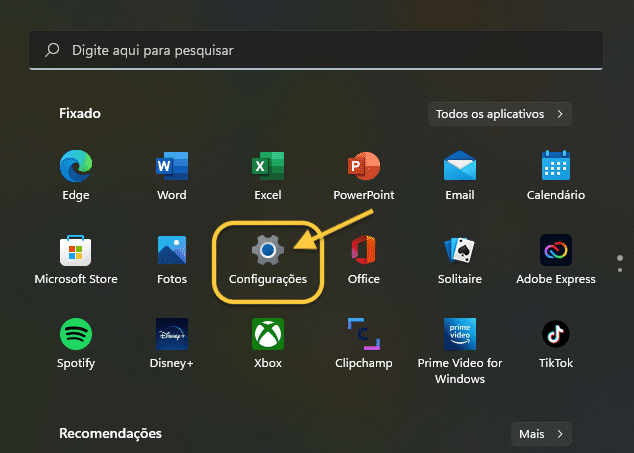
3. Clicando em configurações você vai se deparar com o menu abaixo. Clique em “Hora e idioma”:
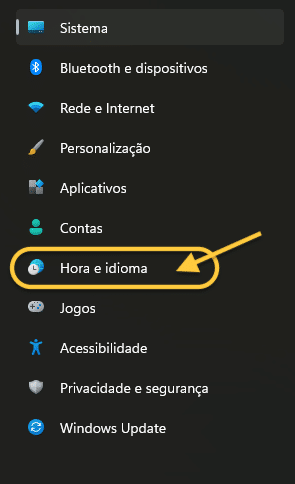
4. Escolha “Idioma & região”:
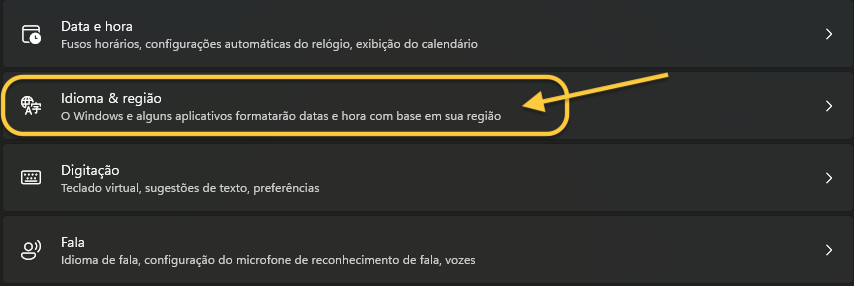
5. Quando o menu abaixo aparecer, clique no botão “Adicionar um idioma”
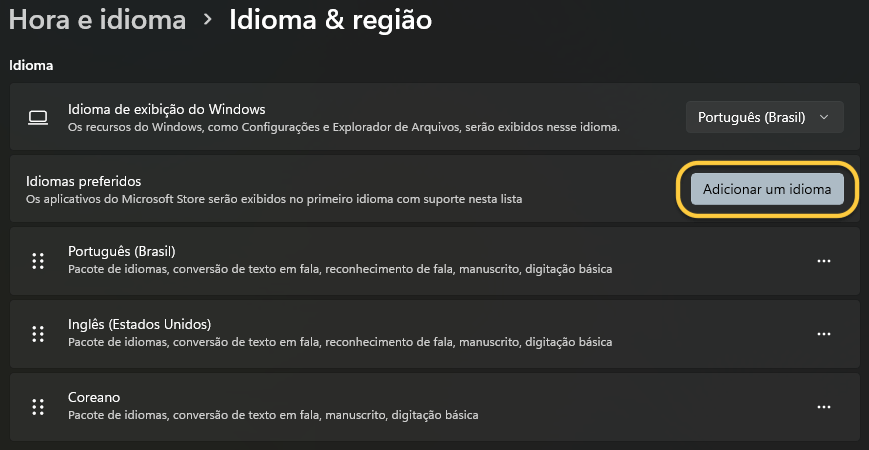
6. Quando você clicar nesse botão, vai aparecer uma janela a parte onde você pode procurar por “coreano” escrevendo na barra de pesquisa ao topo. Como mostramos nas imagem abaixo:
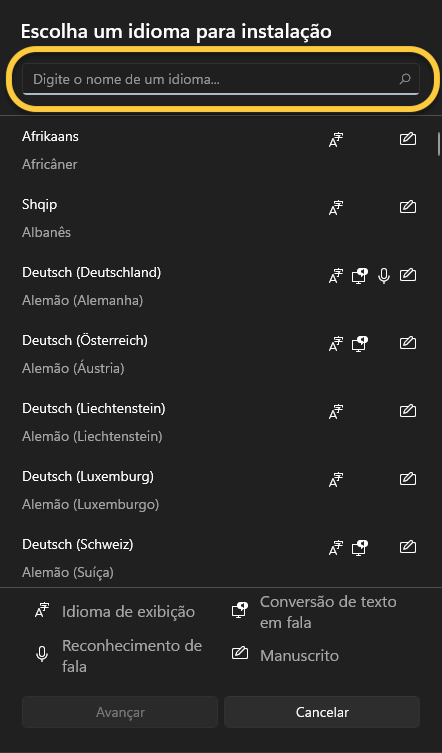
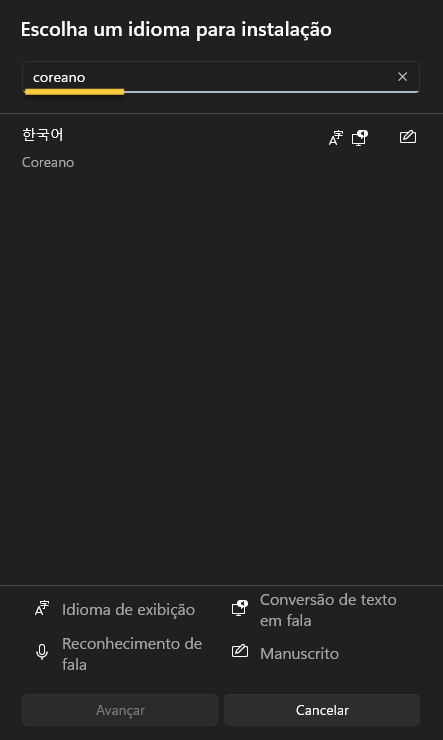
7. Pronto! Agora é só clicar em “한국어” e depois em “Avançar” e começar a usar o teclado coreano sempre que precisar!
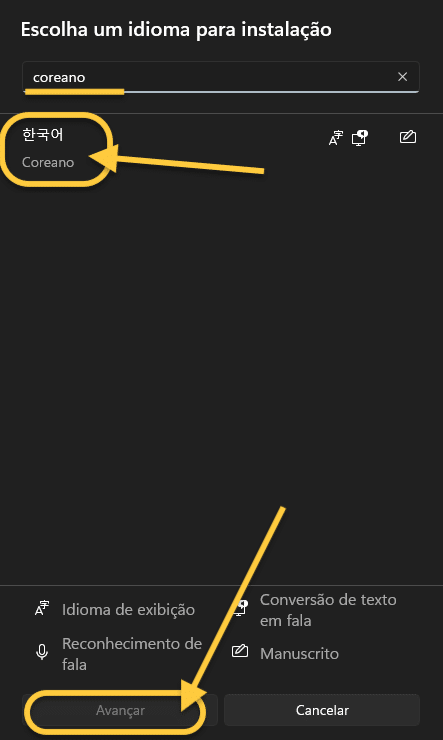
Mas e se o seu computador for Apple? O próximo tutorial é para você!
1. Comece clicando no ícone da Apple ali no canto superior esquerdo! Esse menu vai aparecer:
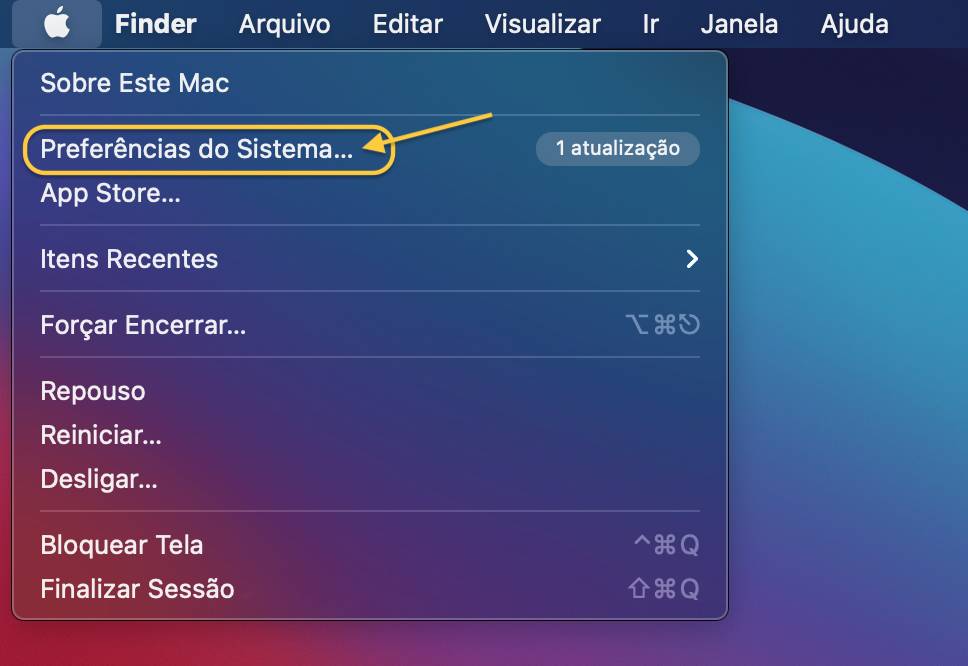
2. Clique em “Preferências do Sistema” para abrir o menu abaixo:
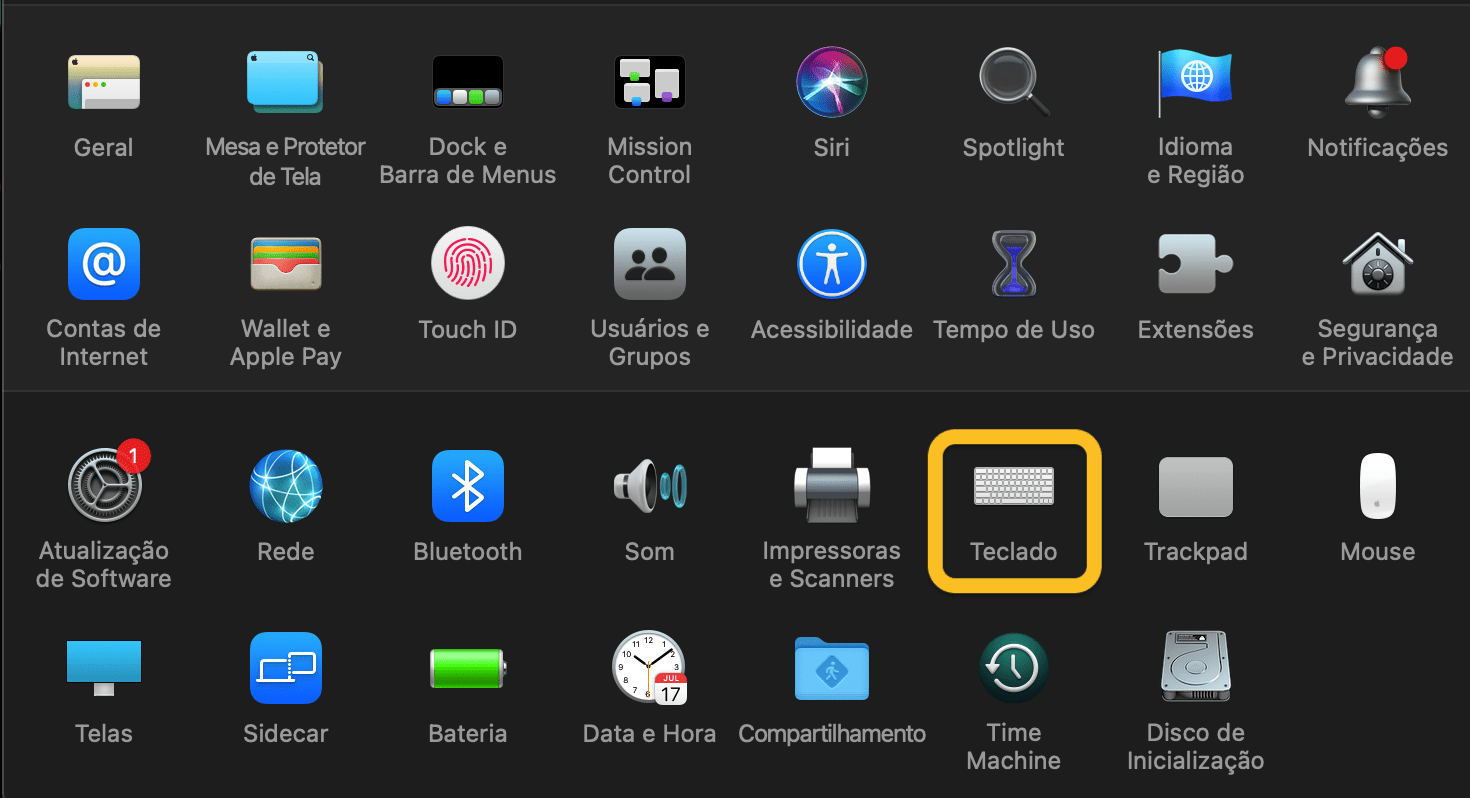
3. Clique no ícone do teclado e essa janela vai aparecer:
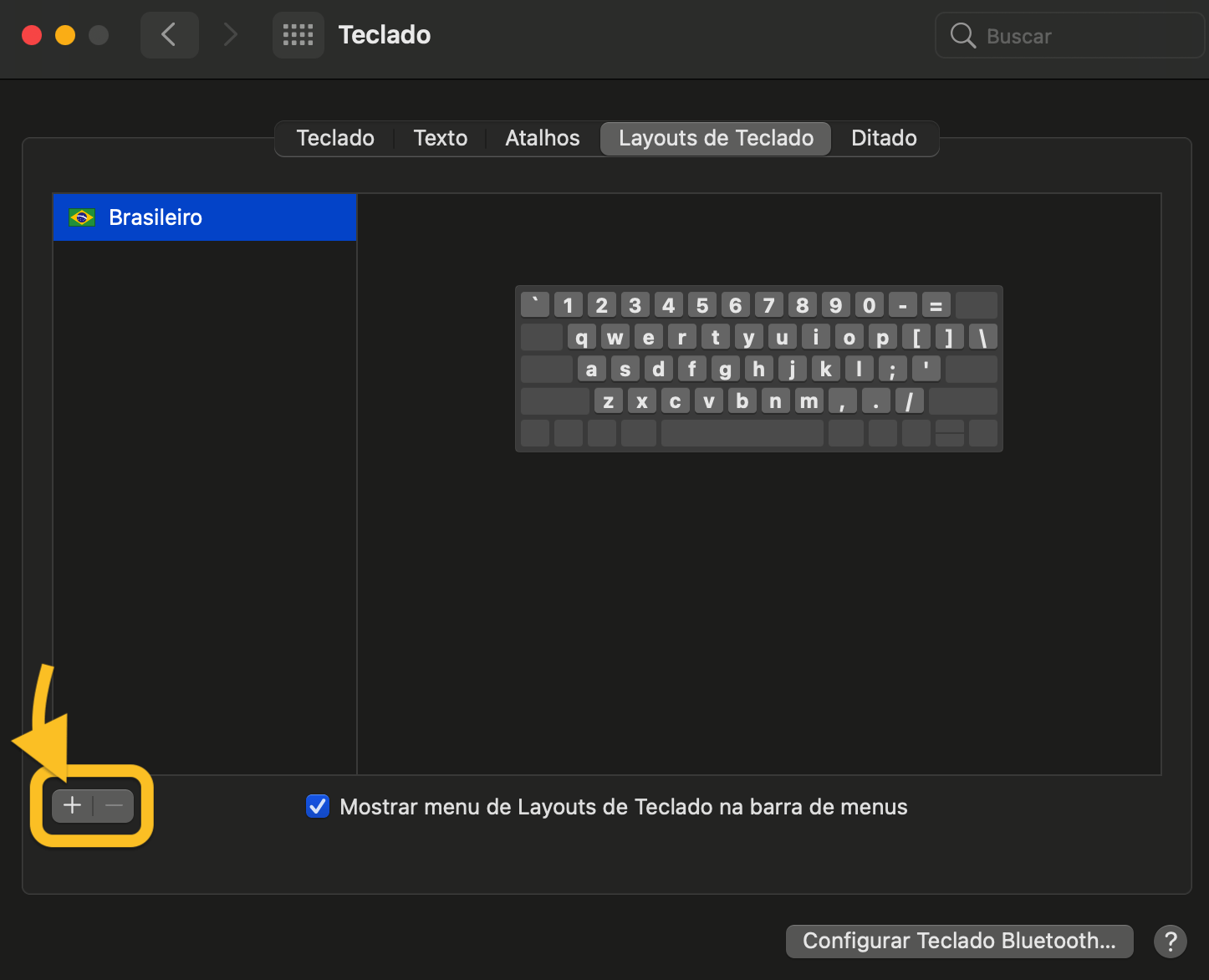
Para adicionar um novo teclado, clique no símbolo de “+” no canto inferior esquerdo dentro da aba ” Layouts de Teclado”.
4. Assim que a tela abaixo aparecer, você pode procurar por “Coreano” na lista à esquerda, ou buscar pela palavra no canto inferior esquerdo da janela!
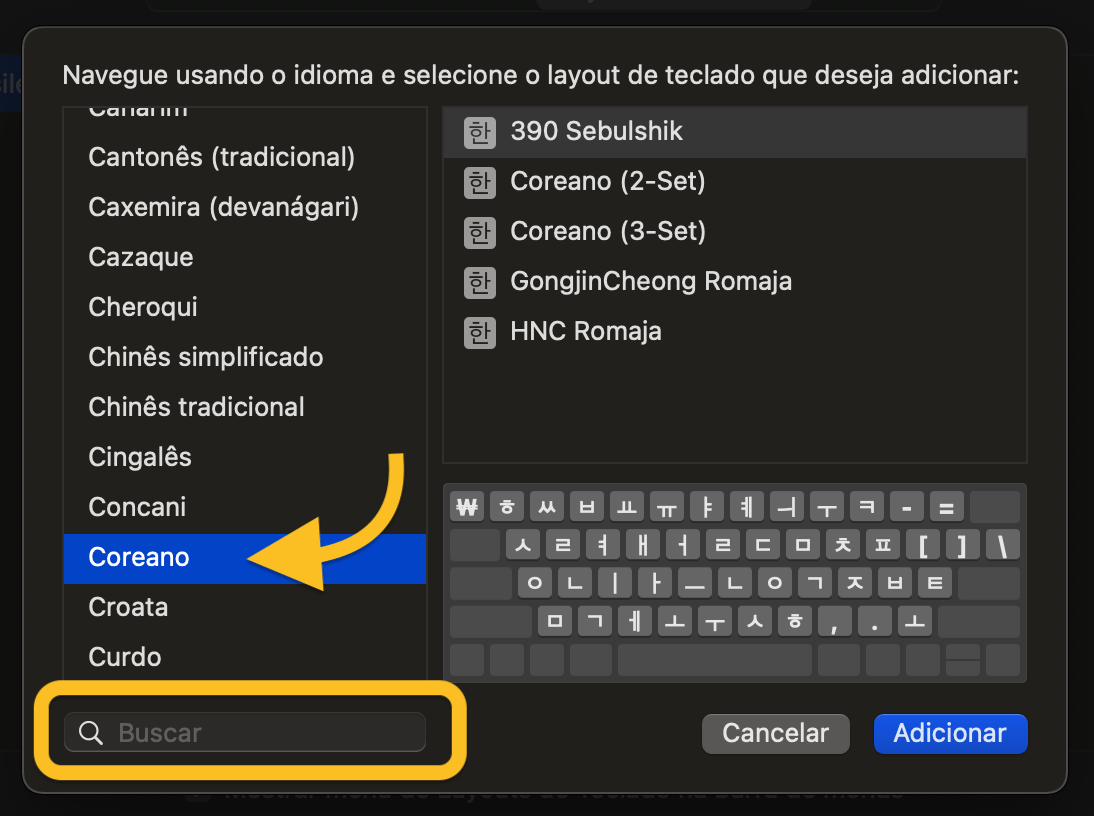
5. Dentre a lista disponível, recomendamos que você selecione o teclado “Coreano (2-set)”, já que este é o padrão mais usado.
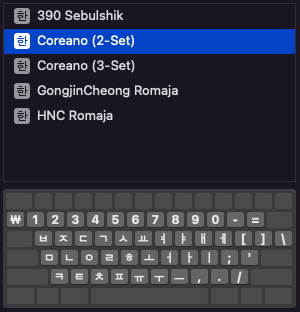
A Apple, porém, oferece várias opções de teclado em coreano. Você pode ver nas imagens abaixo a configuração de cada teclado e escolher a que se adapta melhor as suas necessidades!
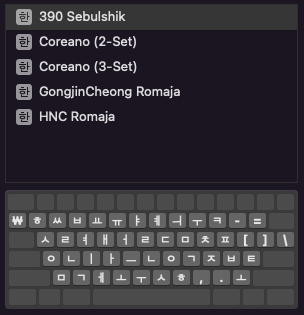
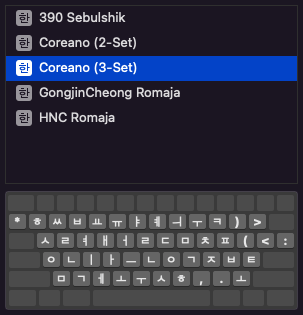
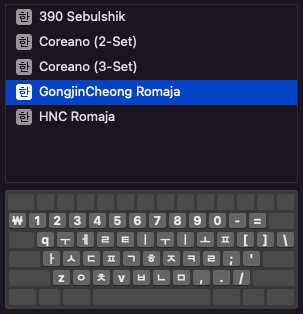
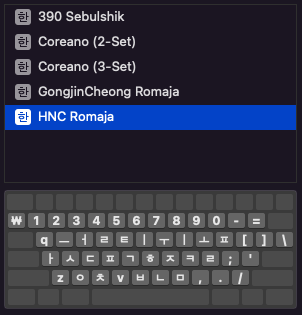
Ambas as opções com o termo “Romaja” no nome tentam seguir a romanização oficial do coreano por meio das nossas letras romanas. Então esses teclados colocam as consoantes coreanas no lugar onde as teclas em que a consoante romana com o som mais parecido se encontra, e o mesmo com as vogais. Por exemplo, a letra coreana “ㄷ” compartilha a tecla com a consoante “d”, já que o som de “ㄷ” é frequentemente romanizado por meio da nossa letra “d”. Esses teclados podem ser uma boa alternativa para as pessoas que preferem associar as letras coreanas ao alfabeto romano. Mas cuidado com a romanização frequente já que esta pode atrapalhar o seu aprendizado de coreano.
6. Quando escolher o layout da sua preferência, clique em “Adicionar” no canto inferior direito:

7. Recomendamos que você marque a opção “Mostrar menu de Layouts de Teclado na barra de menus”, pois assim fica super fácil de alternar entre o teclado coreano e o em português!
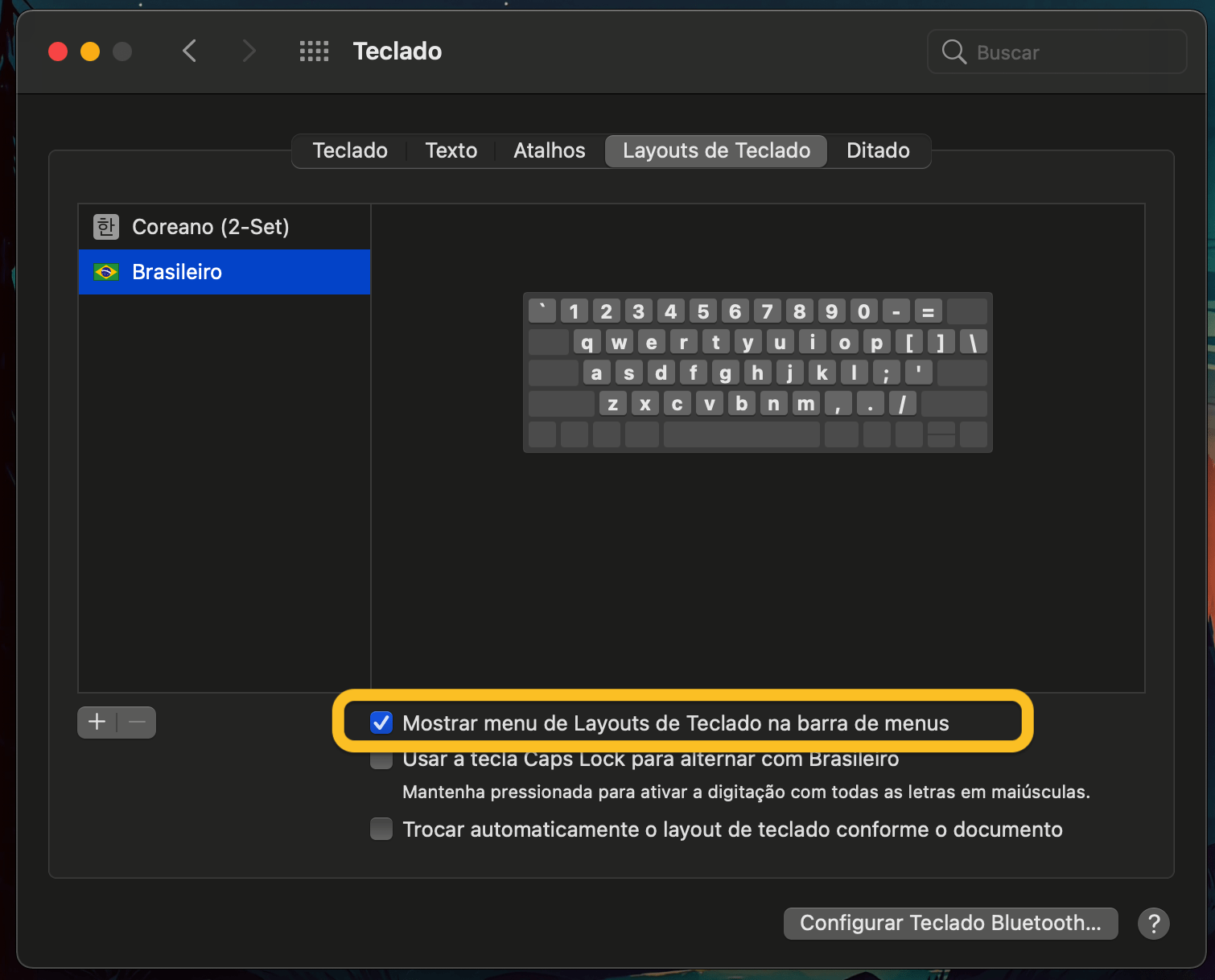
Com essa opção selecionada, é só clicar no botão com as letrar “BR” no canto superior direito da tela do seu Mac e selecionar o teclado coreano sempre que você precisar! Super simples e rápido!
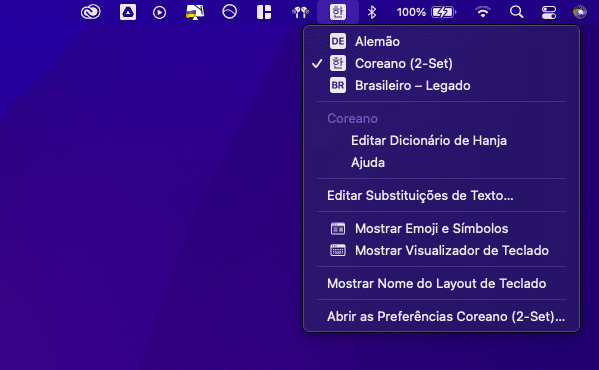
Certo, você seguiu o nosso passo a passo aqui certinho e instalou o teclado coreano no seu computador. Mas como você vai saber qual tecla corresponde a qual letra coreana?
Uma boa alternativa é comprar ou até fazer adesivos com as letras para o seu teclado. Existem várias opções de adesivos com o Hangul a venda em sites como o Shopee ou o Mercado Livre. Mas claro que você pode também usar marcadores permanentes para escrever as letras em cada tecla. Vai da criatividade e da escolha de cada um!
Se você quiser customizar o seu próprio teclado com fita adesiva, papel e/ou canetinhas, teste primeiro para ter certeza onde cada letra está localizada no seu teclado. A posição pode variar um pouquinho dependendo do seu computador. Para te ajudar nessa tarefa nós criamos uma imagem de referência especialmente para você! Nela está a posição padrão mais usada do Hangul em teclados, você pode usar esse layout como base!
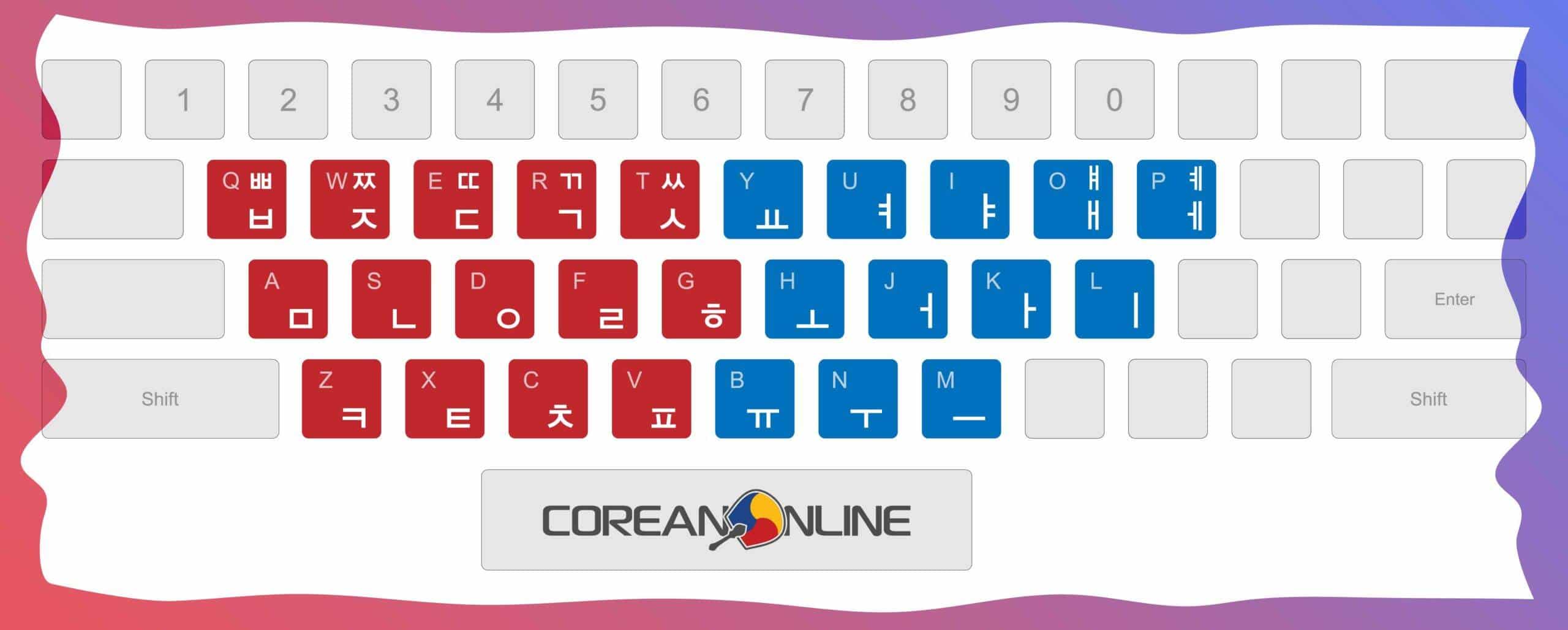
Lembrando que nas teclas onde temos mais de duas letras, é necessário usar o “shift” para acessá-las.
E se você não tiver como fazer ou comprar os adesivos para o seu teclado, ou prefere não instalar o teclado coreano no seu computador, relaxa, tem outras maneiras de escrever em coreano também! Você pode usar esse teclado virtual online! Ótimo pra treinar e memorizar o posicionamento das letras coreanas no teclado!
1. Se você tem um celular com Android, abra suas “Configurações” ou “Definições” e procure pela opção “Gestão/Gerenciamento geral”.
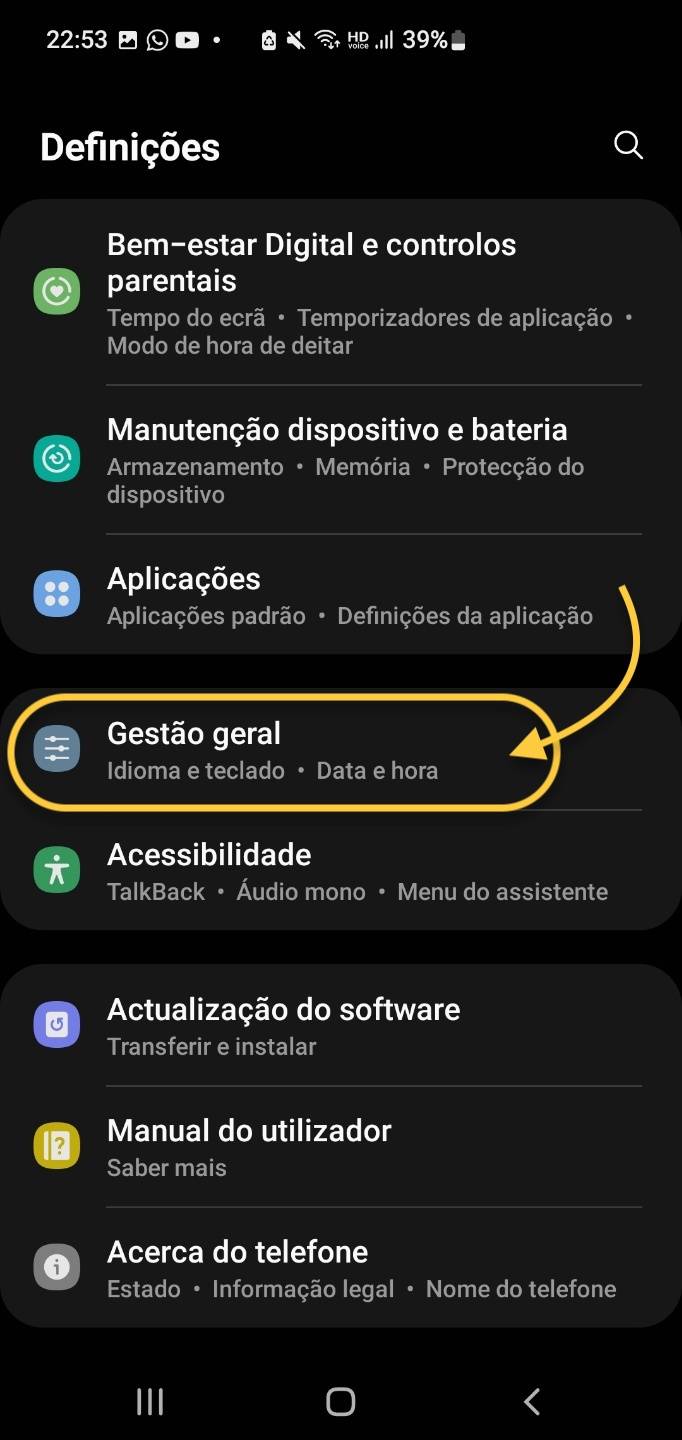
2. A partir desse menu, você deve procurar por “Definições de Teclado”.
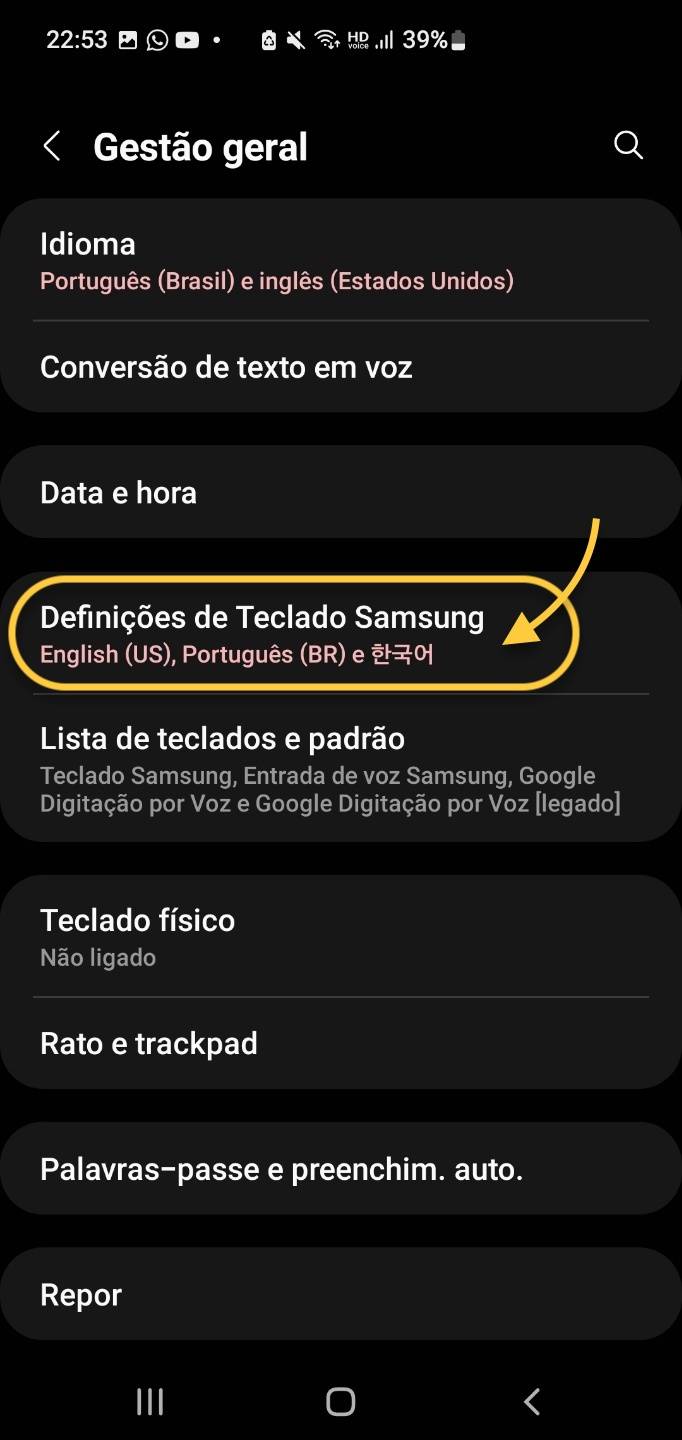
3. Clique em “Idiomas e Teclados”.
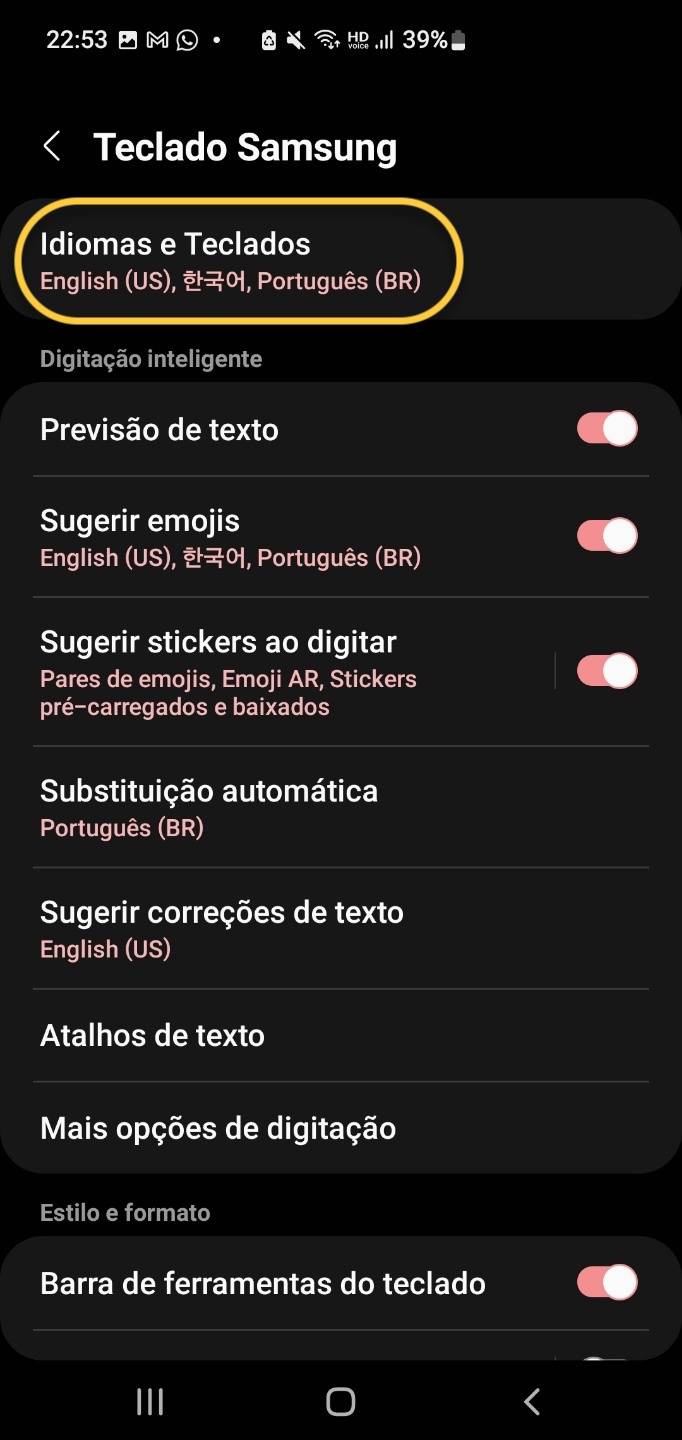
4. Depois, clique em “Gerenciar Idioma de entrada”.
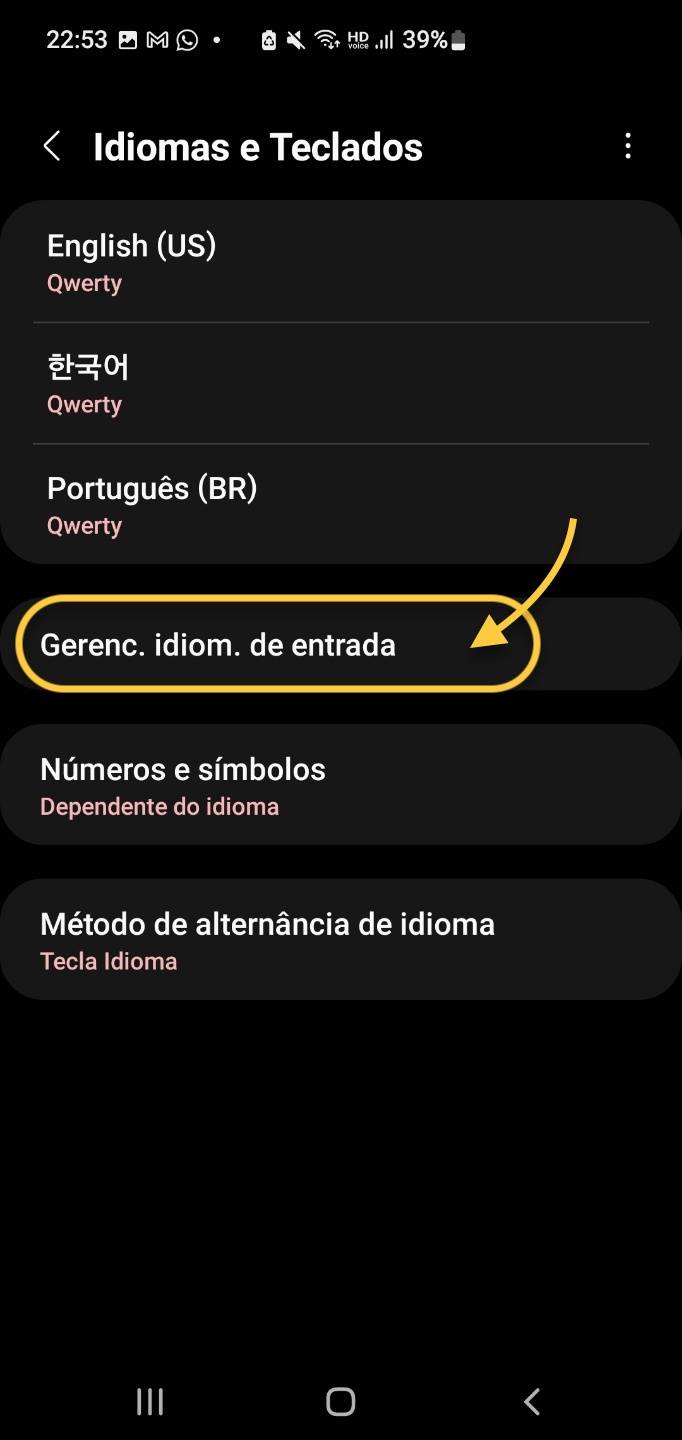
5. Procure por “coreano”, aperte o botão de baixar à direita e pronto!
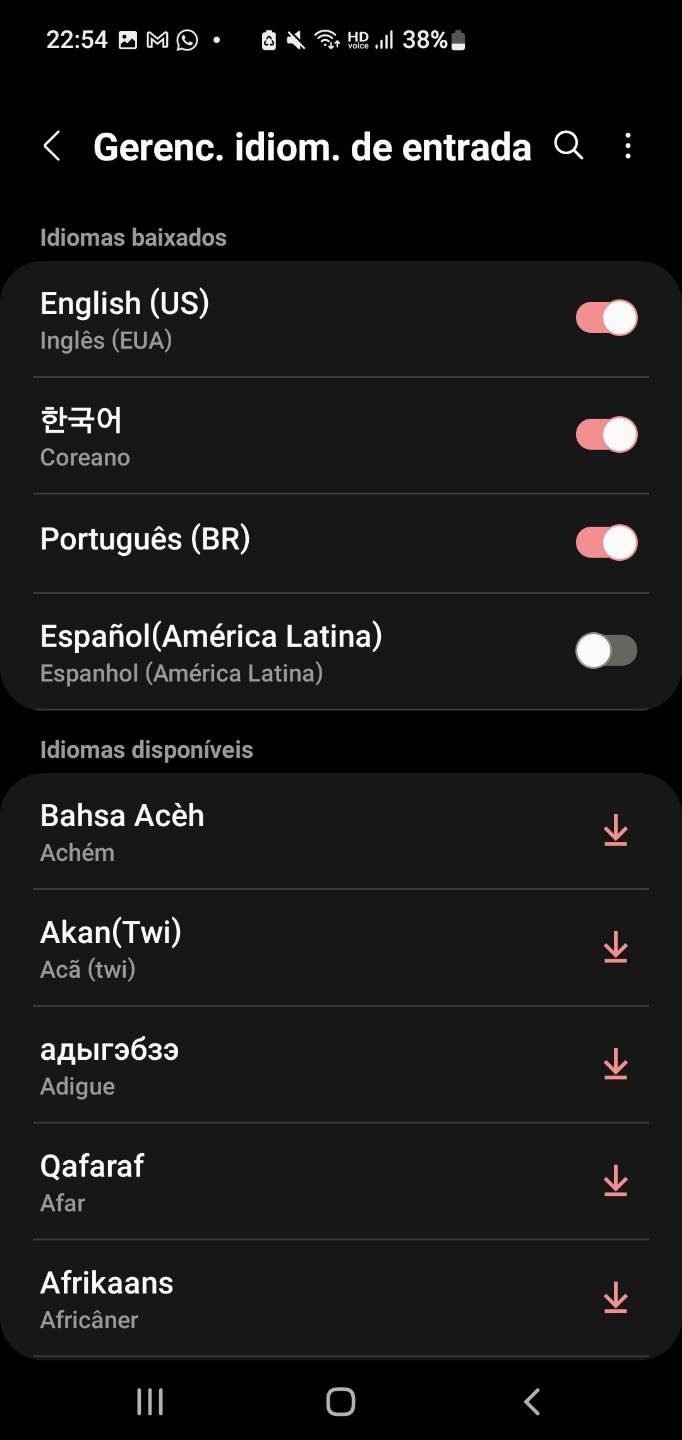
1. Entre nos seus “Ajustes” e abra a aba “Geral”:
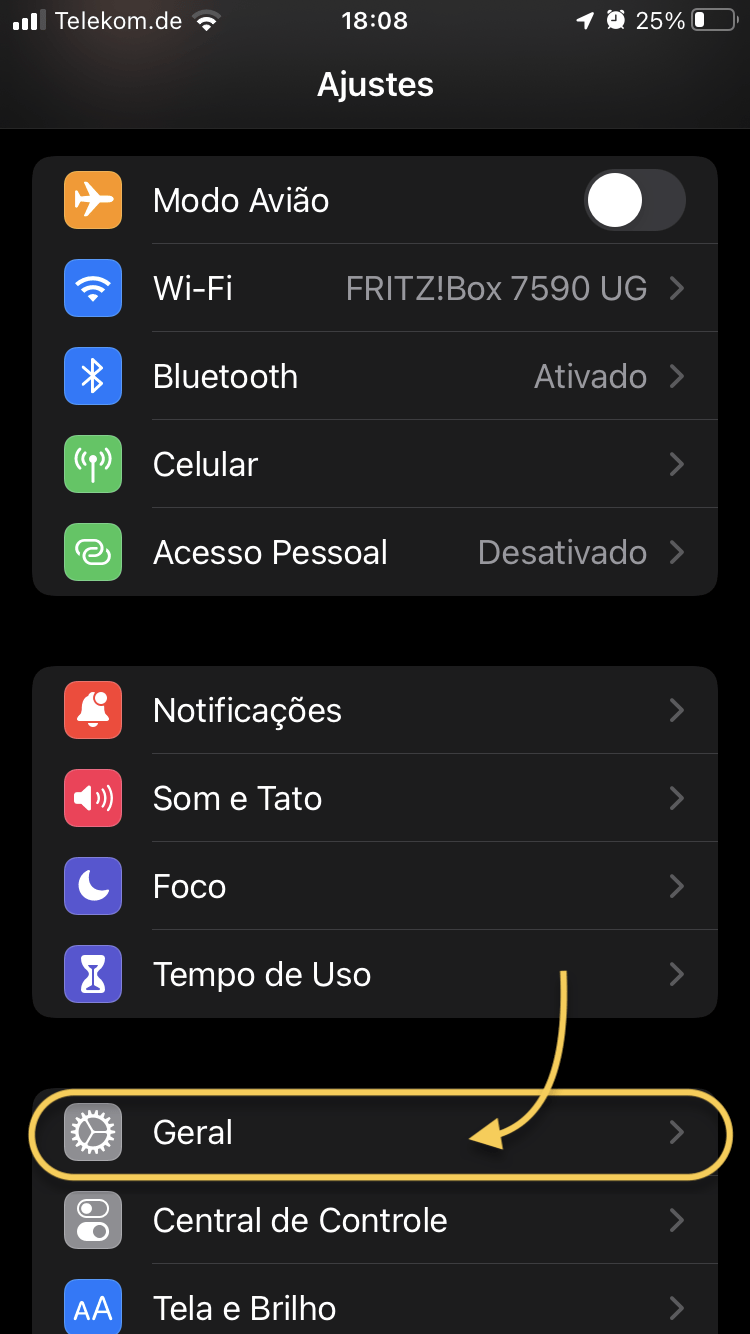
2. Role para baixo até achar a opção “Teclado”.
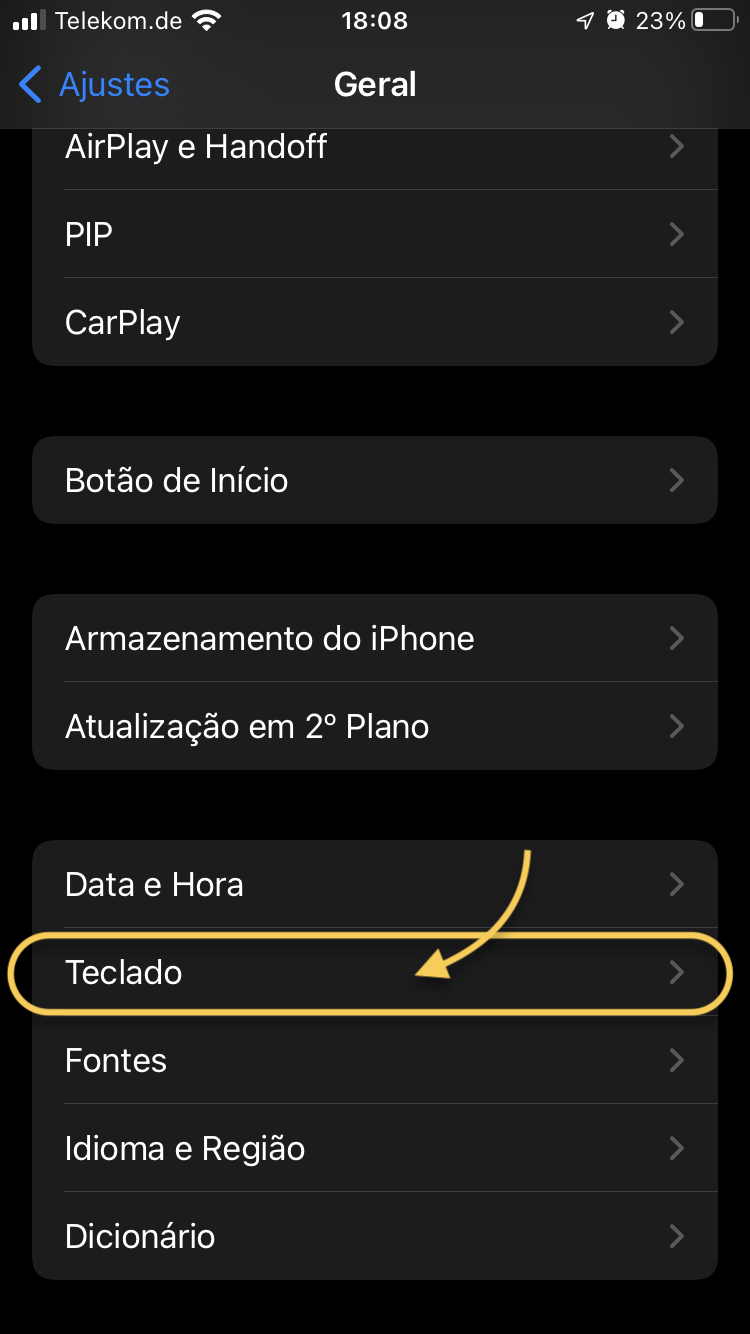
3. Aperte “Teclados” logo no topo da tela.
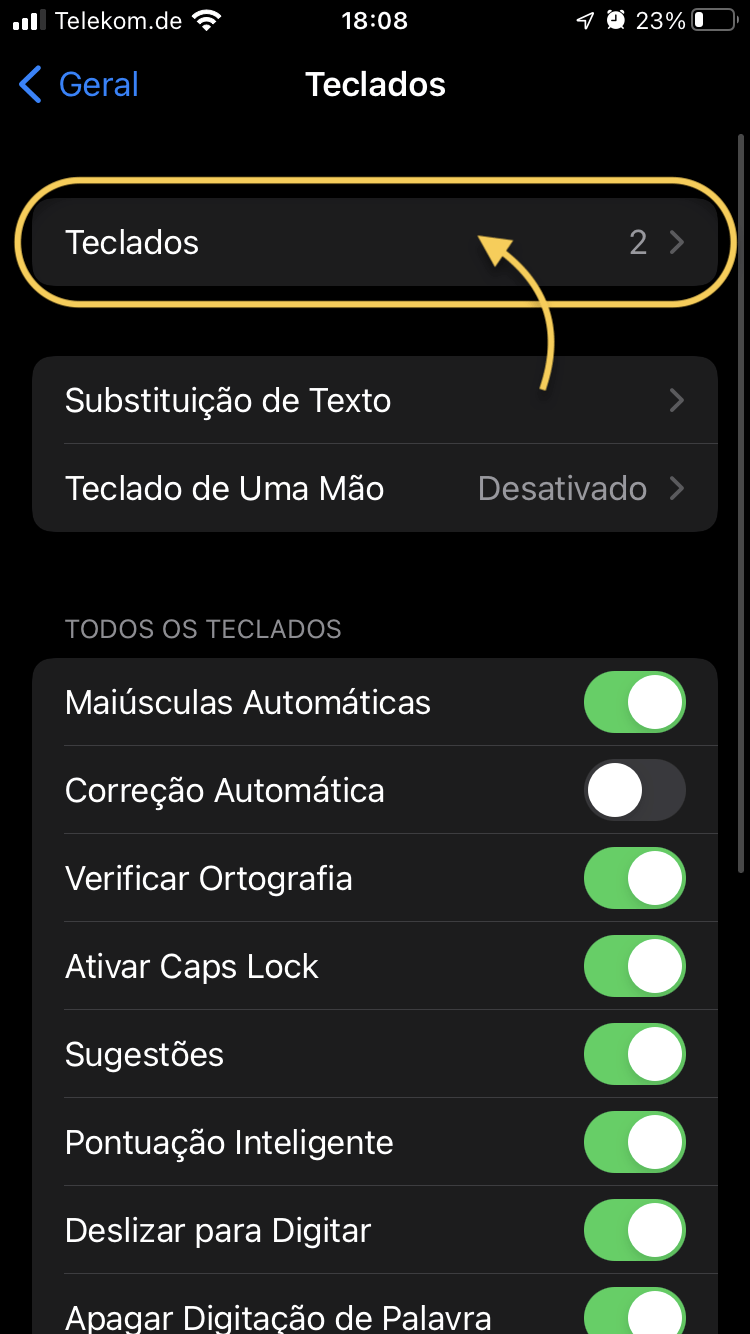
4. Escolha “Adicionar Novo Teclado”.
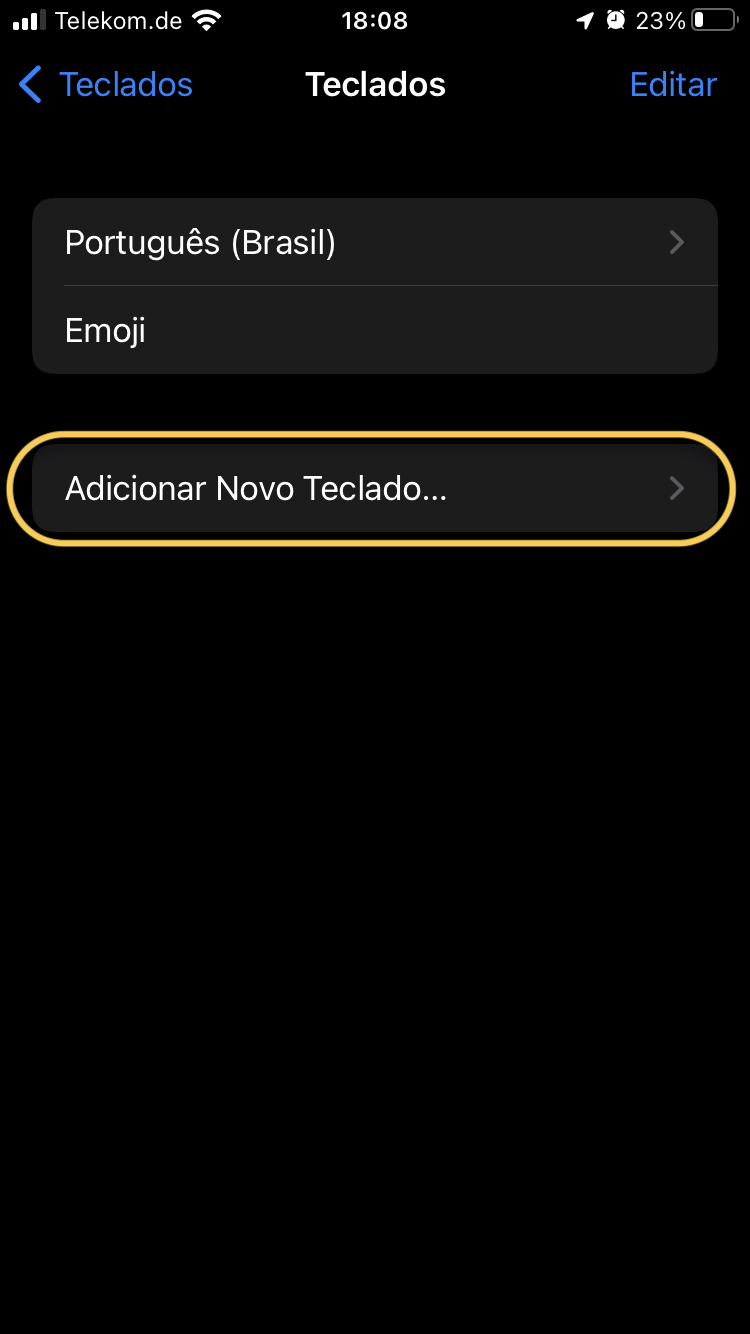
5. Procure por “Coreano” no campo de pesquisa.
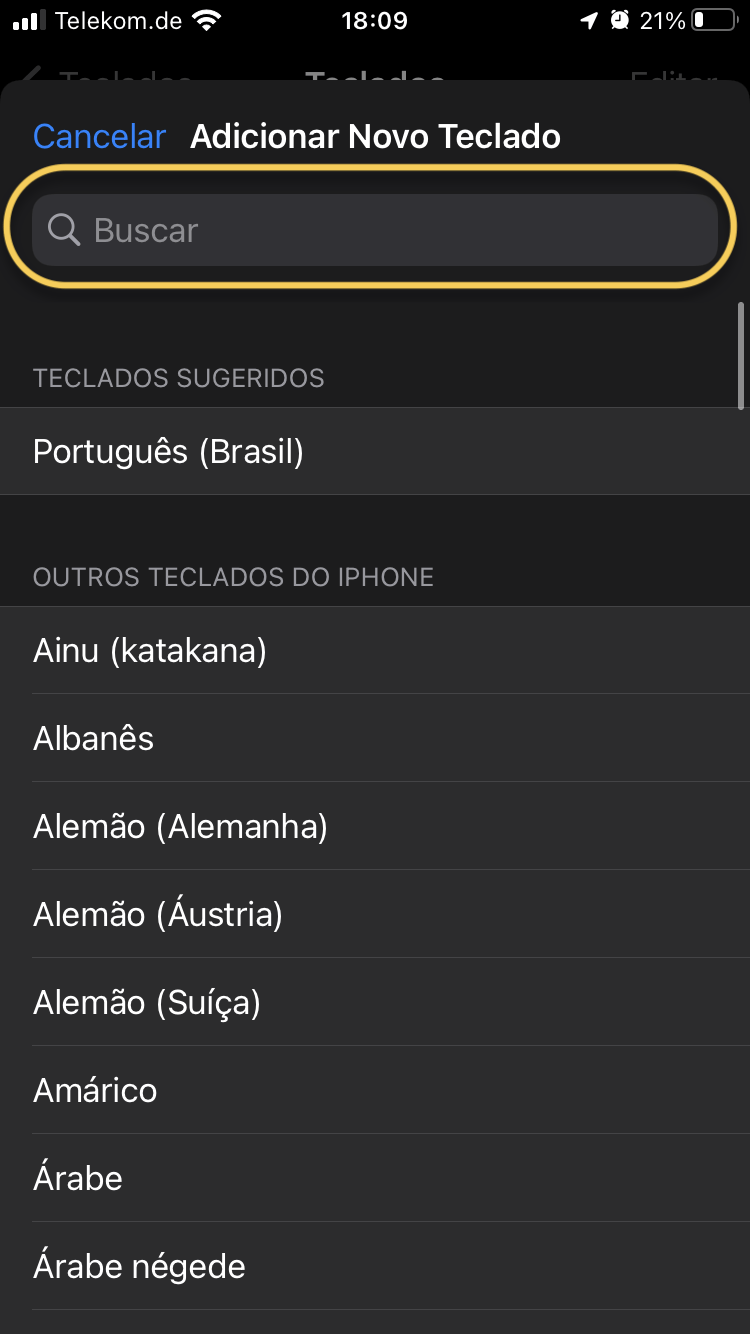
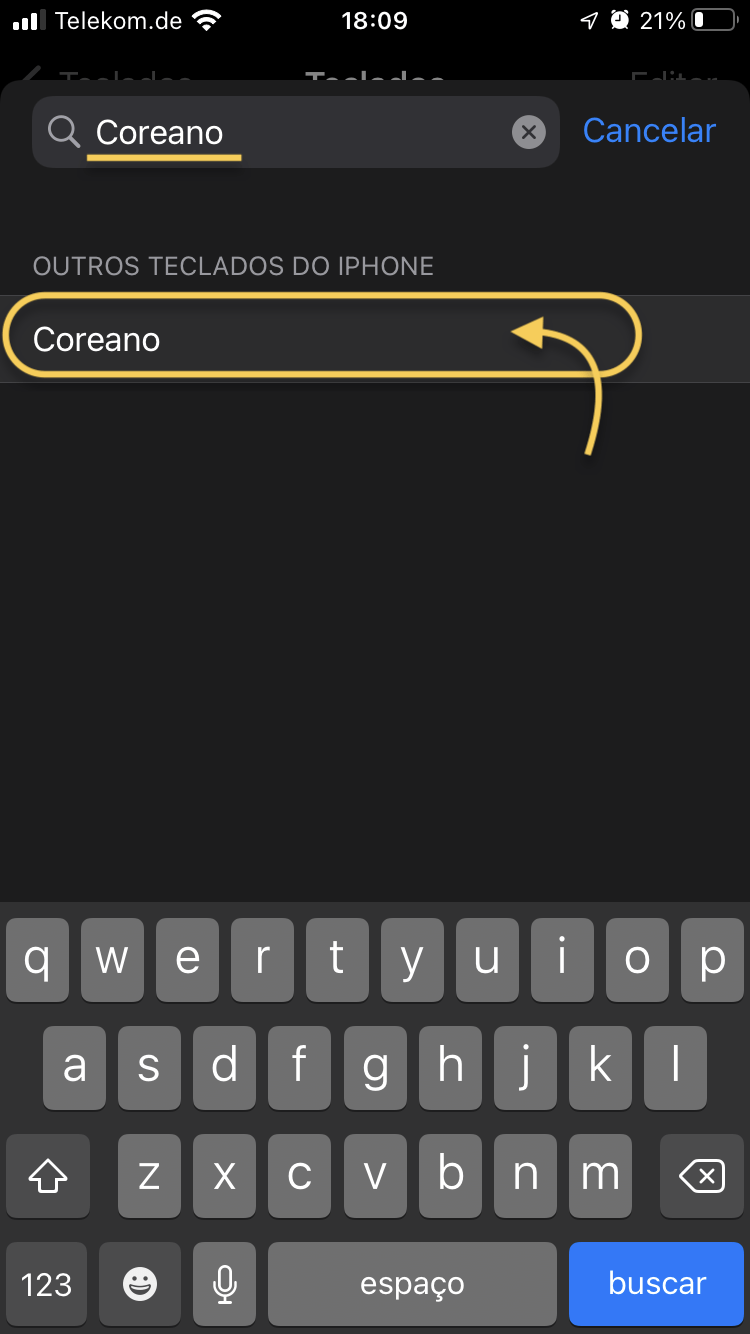
6. Aqui o iPhone vai te dar duas opções: O “Padrão” que é o mesmo layout usado para computadores; e o “10 Teclas” que, mesmo sendo popular entre os coreanos, não é recomendado para iniciantes da língua coreana por ser mais complexo na hora de digitar e formar as sílabas do Hangul. Então recomendamos que você escolha o teclado “Padrão” e aperte “OK” no canto superior direito.
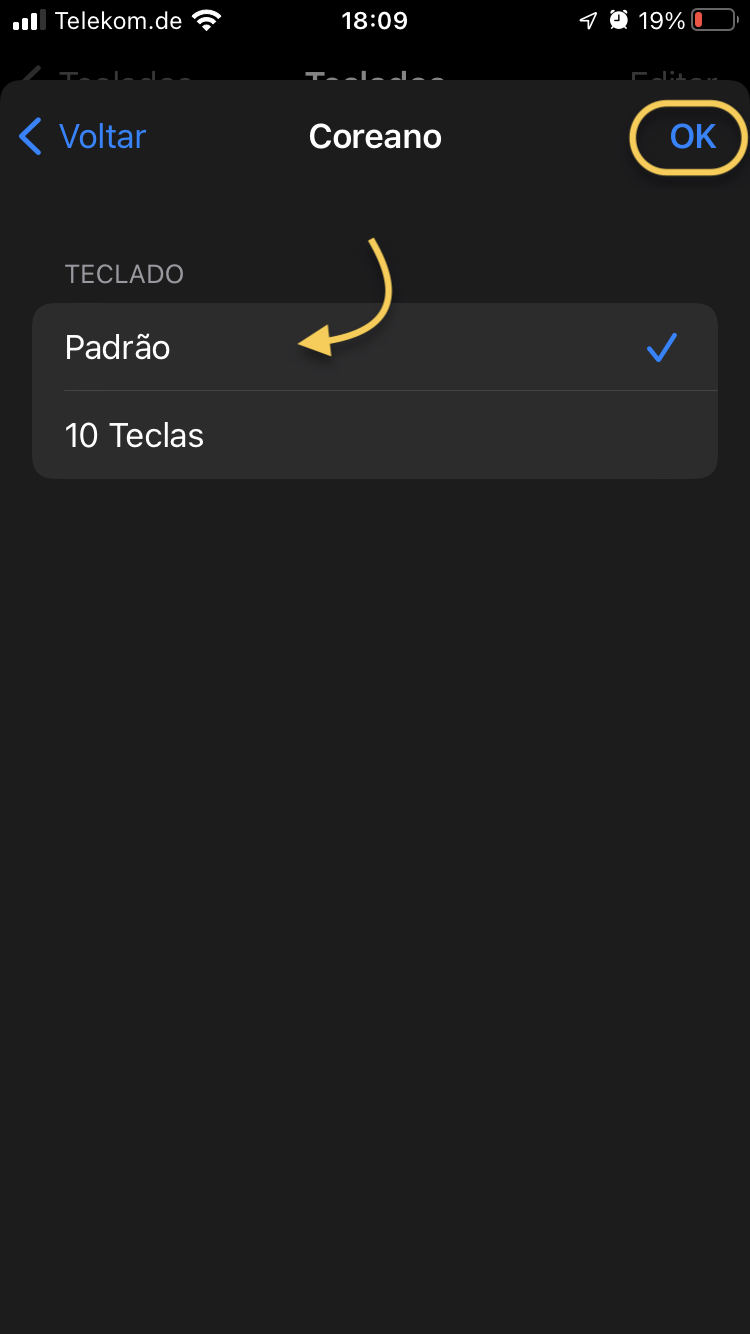
7. Para usar o teclado coreano é super simples! É só clicar no botão com o símbolo do globo no canto inferior esquerdo do teclado, escolher “한국어” e começar a arrasar no Hangul!
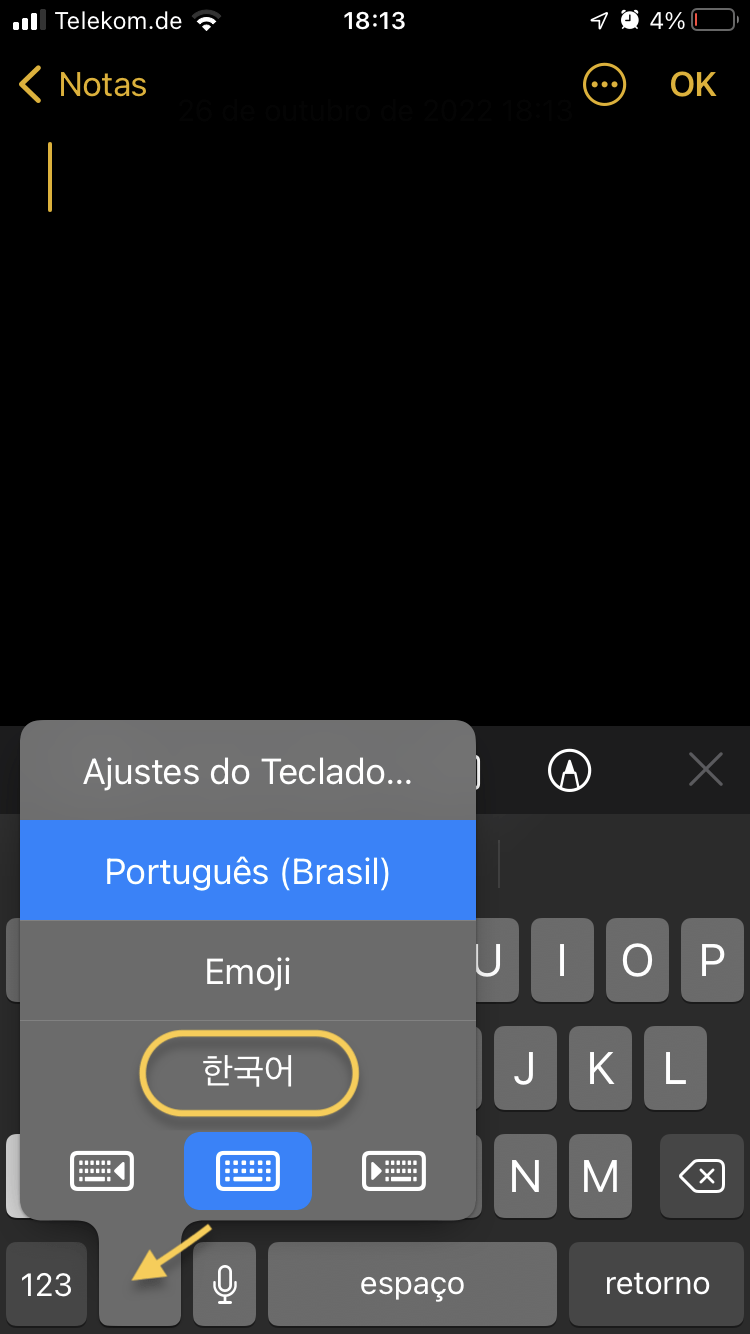
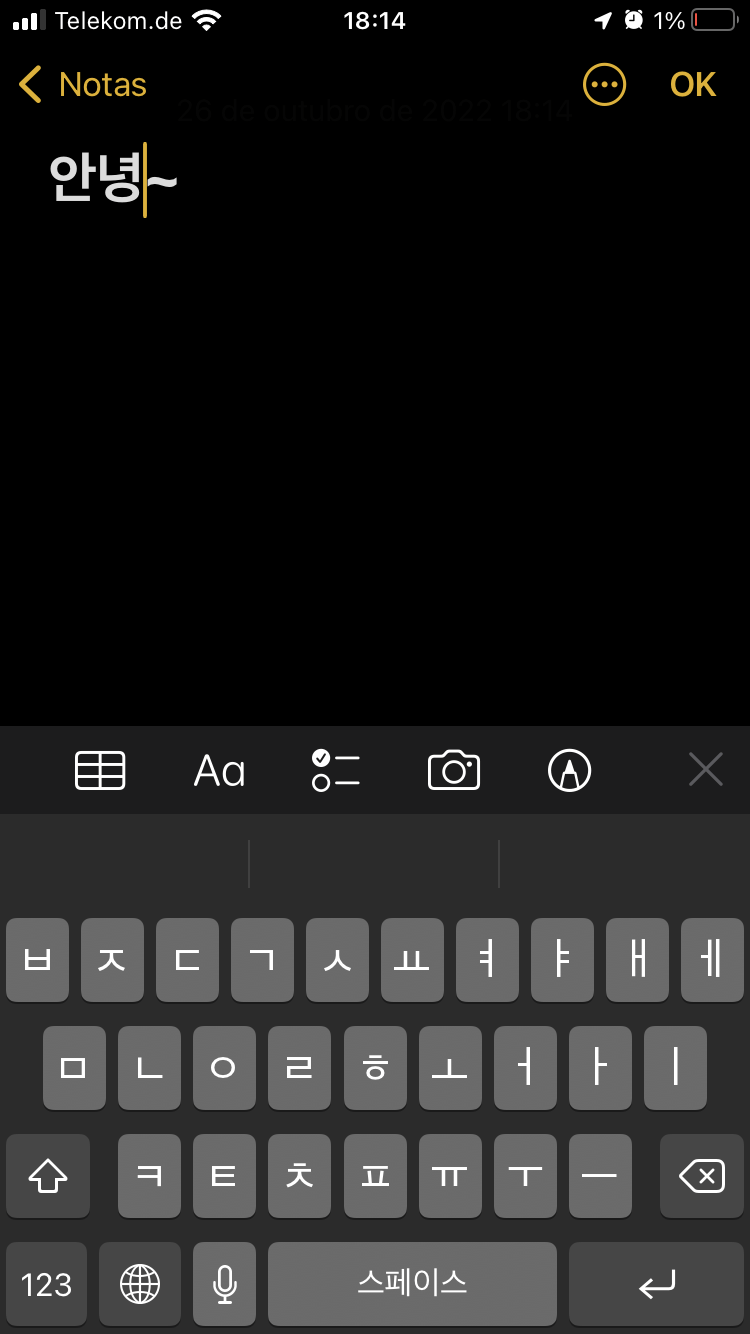
E aí, instalou o teclado coreano sem problemas? Então deixe um comentário aqui em coreano pra gente ver!
Você ainda não sabe ler e escrever em coreano? Então venha participar do nosso minicurso totalmente gratuito de Hangul! São aulas gravadas com professores nativos que vão te ensinar a pronúncia e a escrita verdadeira do Hangul, além de um e-book interativo para você praticar enquanto se diverte! Não fique fora dessa!! Clique aqui e começe a aprender agora o alfabeto coreano!